Leitfaden für Tenorshare 4Mekey
Leitfaden für Win
4MeKey jetzt ausprobieren
4MeKey jetzt ausprobieren
Es ist wahrscheinlich ärgerlich, dass Sie den Kameraton nicht ausschalten können, wenn Sie ein iPhone halten, das den Kameraton nicht deaktivieren kann, insbesondere bei japanischen oder koreanischen iOS-Geräten. Hier finden Sie eine ausführliche Anleitung zum Stummschalten des Kameratons auf dem iPhone .
Schritt 1 Installieren Sie Tenorshare 4MeKey und verbinden Sie Ihr Gerät
Zuerst laden Sie Tenorshare 4MeKey herunter und installieren es. Anschließend sehen Sie drei Optionen in der Hauptoberfläche. Wählen Sie einfach „Kameraton ausschalten“ in der rechten unteren Ecke.
![]() Hinweis:
Hinweis:
Diese Funktion unterstützt nur Geräte, die mit der Entfernung der iCloud-Aktivierungssperre kompatibel sind.
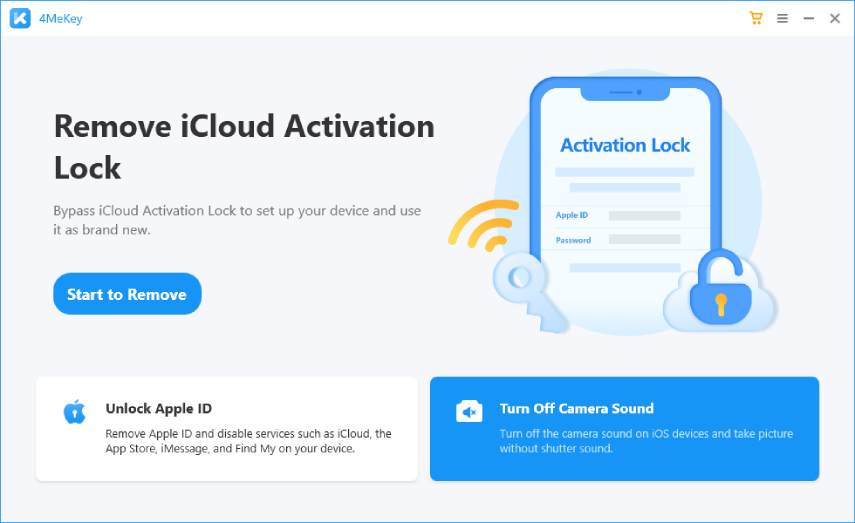
Das Programm führt Sie dann zu dieser Funktion und weist Sie darauf hin, dass das Gerät gejailbreakt wird. Bitte lesen Sie die folgenden Vorsichtsmaßnahmen sorgfältig durch.
![]() Hinweis:
Hinweis:
1. Verbinden Sie beim Verwenden dieser Funktion keine mehreren Geräte und halten Sie das Gerät mindestens zu 70 % aufgeladen.
2. Lesen Sie bitte den Haftungsausschluss für die Verwendung von Tenorshare 4MeKey und machen Sie sich mit den potenziellen Risiken vertraut.
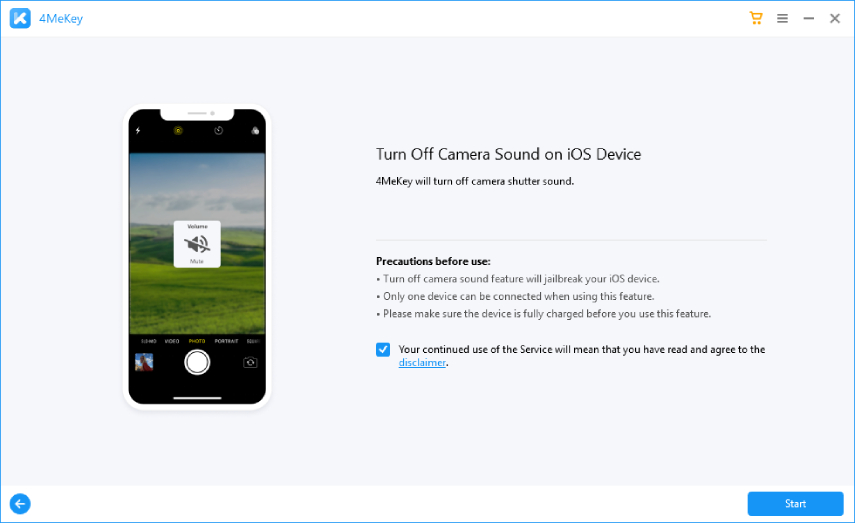
Verbinden Sie nun Ihr Gerät mit dem Computer und tippen Sie auf „Vertrauen“ auf Ihrem Gerät, um dem Programm Zugriff auf Ihr Gerät zu gewähren. Warten Sie einen Moment, bis das Programm es erkennt.

Schritt 2 Beginnen Sie mit dem Jailbreaken Ihres Geräts
Nachdem Ihr Gerät verbunden ist, beginnt das Programm, das Jailbreak-Tool auf Ihrem Computer herunterzuladen.

Nun müssen Sie ein USB-Flashlaufwerk verwenden, um die Jailbreak-Umgebung zu brennen. Dies hilft, das Gerät zu jailbreaken.
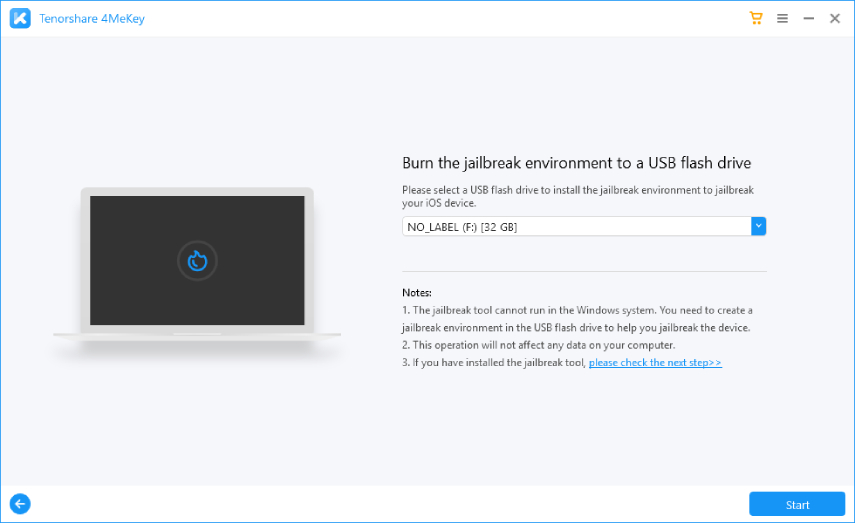
![]() Hinweis:
Hinweis:
Bringen Sie die Jailbreak-Umgebung auf Ihr USB-Flashlaufwerk, auf dem alle Daten gelöscht werden. Bitte verwenden Sie ein USB-Flashlaufwerk (mit mehr als 2 GB Speicherplatz) ohne Daten oder sichern Sie die Daten auf Ihrem USB-Flashlaufwerk.
Warten Sie, bis die Jailbreak-Umgebung erfolgreich auf das USB-Flashlaufwerk gebrannt wurde, und folgen Sie dann den nächsten Schritten, um den Jailbreak-Vorgang abzuschließen. Sie können den QR-Code auf dem Bildschirm scannen, um eine detaillierte Anleitung zum Jailbreaken zu erhalten, oder den Schritt-für-Schritt-Hinweisen folgen.

Schritt 3 Kamera-Sound ausschalten
Nachdem Sie Ihr Gerät gejailbreakt haben, werden alle detaillierten Informationen zum Gerät angezeigt. Bitte bestätigen Sie die Geräteinformationen und klicken Sie auf die Schaltfläche „Starten, um auszuschalten“.

Das Programm beginnt, den Kamera-Sound auf Ihrem iOS-Gerät zu deaktivieren, was normalerweise weniger als 1-2 Minuten dauert. Warten Sie einfach einen Moment.
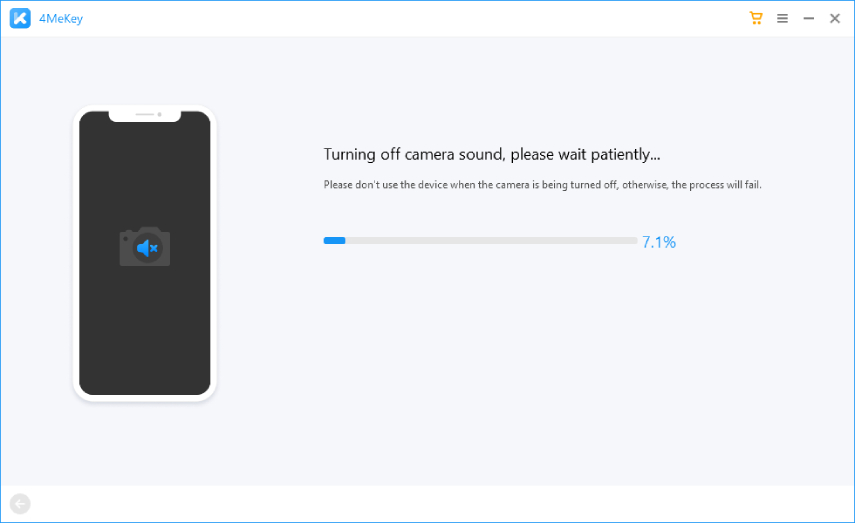
Schließlich ist der Auslöser-Sound auf Ihrem iPhone/iPad/iPod touch deaktiviert. Jetzt können Sie die Kamera-App öffnen und prüfen, ob der Sound erfolgreich deaktiviert wurde.
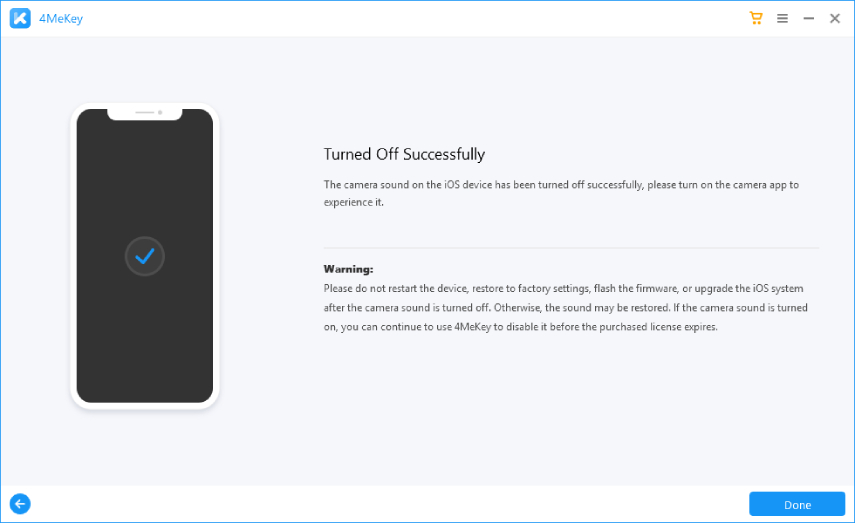
![]() Hinweis:
Hinweis:
Nachdem der Kamera-Sound auf Ihrem Gerät deaktiviert wurde, starten Sie das Gerät nicht einfach neu, setzen Sie es nicht auf die Werkseinstellungen zurück, aktualisieren Sie das iOS-System nicht oder flashen Sie die Firmware. Andernfalls wird der Kamera-Sound wieder aktiviert.
War diese Seite hilfreich?
Brauchen Sie weitere Hilfe?
Kontaktieren Sie einfach unser Support-Team, und wir werden Ihnen an Werktagen innerhalb von 24 Stunden antworten.
Support kontaktieren